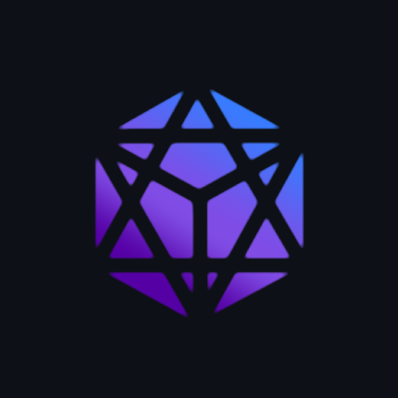Objetivo e Função
- Verificar quais clientes não estão movimentando;
- Ter um relatório para analise;
Clientes sem Movimentos
Normalmente o menu para essa consulta vem desabilitado por padrão no sistema para os usuários. Caso não encontre esse menu consulte o que fazer em Não encontrei esse menu
Para consultar os clientes sem movimentos devemos ir no caminho:
Comercial > Consultas > Consultas Clientes sem Movimentos. Não encontrei esse menu
Como utilizar o relatório?
Os campos presentes na tela não são obrigatórios e servem apenas para filtrar e especificar a pesquisa
Podemos preencher os seguintes campos:
- Quantidade de Dias: filtra pela quantidade de dias sem movimentações;
- Situação do Cliente: filtra por clientes ATIVOS, INATIVOS e TODOS;
- Tipo de Cliente: filtra pelos tipos CLIENTE, FORNECEDOR, AMBOS e TODOS;
- Representantes: filtra os clientes pelo representante informado no cadastro de clientes/fornecedores;
- Ramos de atividade: filtra os clientes pelo ramo de atividade informado no cadastro de clientes/fornecedores;
- Clientes: filtra por cliente(s) específico;
- Cidade: filtra os clientes pela cidade informada no cadastro de clientes/fornecedores;
- Rota: filtra os clientes pela rota informada no cadastro de clientes/fornecedores;

Após preencher as informações desejadas, basta clicar em Consultar
Quais informações consigo obter?
A quantidade de registros obtidos na pesquisa aparece no rodapé da tela
A primeira informação que podemos notar seria a lista de clientes que não tiveram movimentações no periodo e que obedecem o filtro feito préviamente
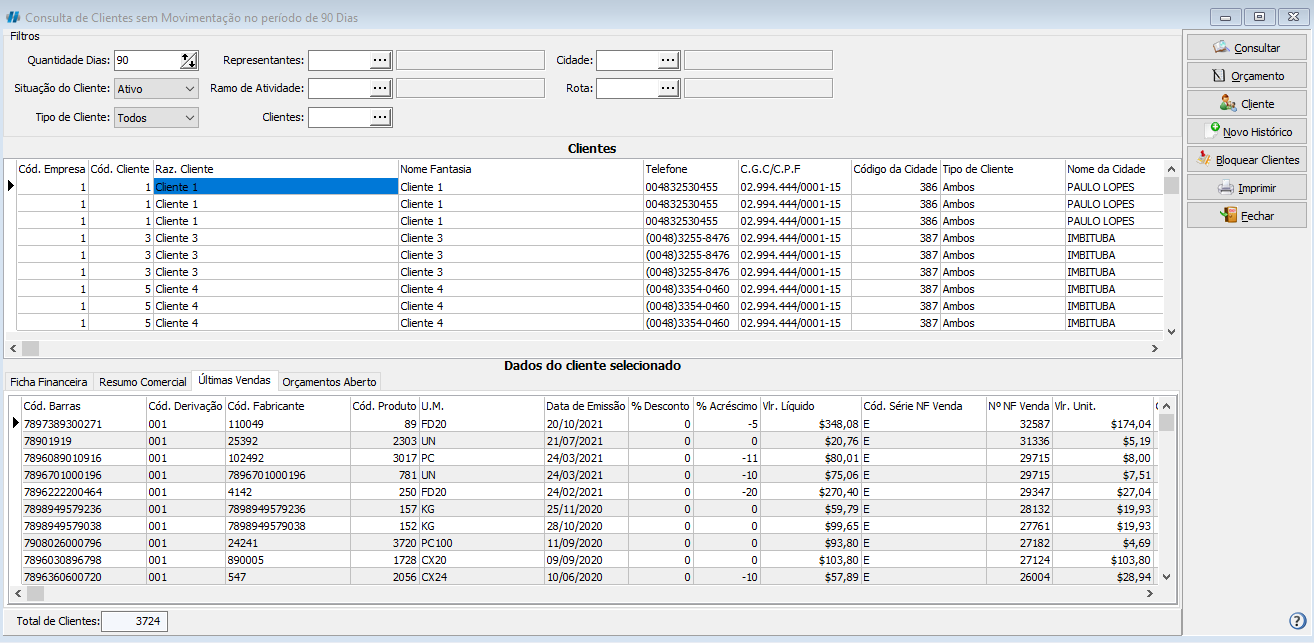
Abaixo existem 4 abas que apresentarão as informações do cliente selecionado
- Ficha Financeira
- Resumo Comercial
- Últimas Vendas
- Orçamentos Abertos
- Vermelhos são títulos liquidados em atraso;
- Verde são títulos liquidados dentro do prazo;
- Data da última compra;
- Valor da última compra;
- Data da maior compra;
- Valor da maior compra;
- Quantidade de compras;
- Quantidade de títulos em Aberto;
- Quantidade de títulos em Atraso;
- Maior Atraso;
- Média de dias de Atraso;
- Data Registro SPC;
- Data Regularização do título;
- Data Limite de Crédito;
- Limite de Crédito;
- Limite usado;
- Limite Disponível;
Outras ações
Além da consulta, previamente explicada, dos clientes sem movimentos, essa tela nos permite outras ações, acessadas pelos botões do direito da tela:
- Orçamento: gera um orçamento para o cliente selecionado;
- Clientes: consulta o Cliente selecionado;
- Novo Histórico: cadastra novo histórico no cadastro do cliente;
- Bloquear Cliente: bloqueia o cliente selecionado;
- Imprimir: imprime relatórios caso tenha algum configurado;